文章详情页
win7隐藏文件夹设置教程
浏览:104日期:2023-01-27 18:29:21
在使用win7时,如果我们要防止重要文件夹被修改或误删,可以将它进行隐藏,需要使用的时候再重新显示,那么如何隐藏文件夹呢,只需要在它的常规属性菜单中就可以设置了,下面一起来看一下隐藏方法吧。
win7怎么隐藏文件夹1、首先找到我们需要隐藏的文件夹,右键选中它,在下拉菜单中选择“属性”

2、进入文件夹属性后点击上方“常规”选项卡,然后勾选下方的“隐藏”

3、最后点击下方的“确定”,回到原位置,我们就可以看到文件夹被隐藏了。
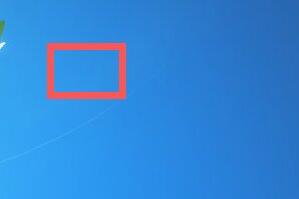
相关文章:win7隐藏文件夹找出教程 | win7文件夹查看选项在哪
以上就是win7隐藏文件夹找出教程了,大家如果有遇到隐藏文件夹的情况快去找到需要的文件夹吧。想知道更多相关教程还可以收藏好吧啦网。
以上就是win7隐藏文件夹设置教程的全部内容,望能这篇win7隐藏文件夹设置教程可以帮助您解决问题,能够解决大家的实际问题是好吧啦网一直努力的方向和目标。
上一条:windows7文件夹选项在哪里下一条:win7文件夹加密码设置的方法
相关文章:
1. Win10系统下qbclient.exe进程占用大量内存怎么办?2. Windows7系统资源怎么看?3. 基于 Ubuntu 的 elementary OS 7 版本发布 附官方下载4. 苹果 macOS 13.2 开发者预览版 Beta 2 发布5. Win11分辨率调到了推荐但还是有黑边的解决方法6. Win7系统如何自定义修改鼠标指针样式?7. Win7纯净版没有USB驱动怎么办?Win7系统没有USB驱动解决教程8. 每次重启Win7系统后打印机都显示脱机该怎么办?9. Win10系统hyper-v与vmware不兼容怎么办?10. WinXP系统提示“Windows无法配置此无线连接”怎么办?
排行榜

 网公网安备
网公网安备